راهنمای جامع ساخت بازی در Roblox Studio
آموزش کامل برای مبتدیان از نصب تا انتشار بازی
اگر همیشه آرزو داشتهاید بازی خود را بسازید و آن را با دیگران به اشتراک بگذارید، Roblox Studio بهترین نقطه شروع برای شماست. این پلتفرم رایگان به شما امکان میدهد بدون نیاز به دانش فنی پیچیده، بازیهایی خلاقانه خلق کنید و حتی از آنها درآمد داشته باشید.
در این مقاله، قدمبهقدم با نحوه نصب Roblox Studio، ساخت بازی، تست، انتشار، و کسب درآمد آشنا میشویم. اگر مبتدی هستید، نگران نباشید؛ همه چیز از پایه و به زبان ساده توضیح داده شده است.
Roblox Studio چیست و چرا انتخاب مناسبی است؟
Roblox Studio محیطی توسعهیافته برای ساخت بازی در پلتفرم Roblox است. برخلاف تصور رایج، شما برای استفاده از آن به تجهیزات حرفهای یا کدنویسی پیشرفته نیاز ندارید. همین سادگی، آن را به گزینهای محبوب در میان نوجوانان، علاقهمندان به گیم دیزاین و حتی توسعهدهندگان مستقل تبدیل کرده است.
با استفاده از این ابزار، شما میتوانید انواع بازیهای سهبعدی، پازل، ماجراجویی و چندنفره را طراحی کنید و آنها را در یک جامعهی چندمیلیونی منتشر نمایید.
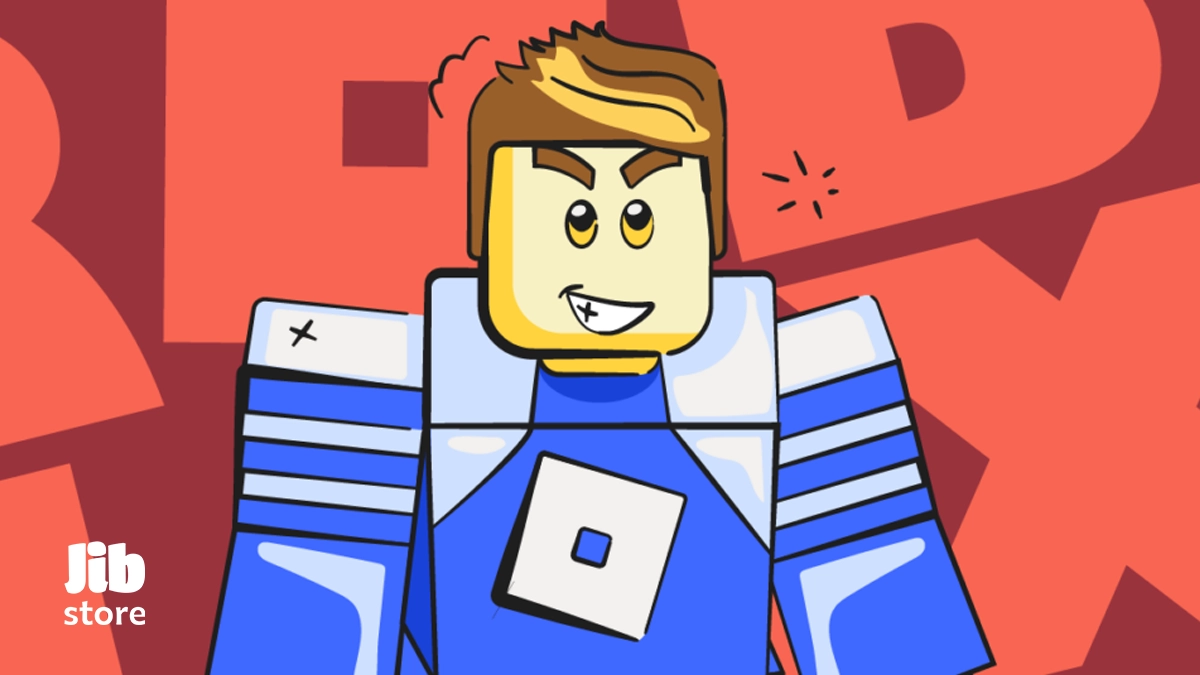
مراحل نصب Roblox Studio
برای آغاز، تنها کافی است مراحل زیر را طی کنید:
۱. وارد سایت رسمی Roblox شوید و روی دکمه "Start Creating" کلیک کنید.
۲. در صورت نداشتن حساب، ابتدا یک حساب کاربری ایجاد کنید.
۳. پس از ورود، لینک نصب Roblox Studio در اختیار شما قرار میگیرد.
۴. فایل را دانلود کرده و نصب کنید. سپس برنامه را اجرا نمایید.
محیط Roblox Studio باز میشود و شما وارد فضای توسعه بازی میشوید.
ساخت اولین پروژه در Roblox Studio
پس از نصب، نوبت به خلق بازی میرسد. اگر برای اولینبار است که با محیط توسعه کار میکنید، بهترین روش شروع استفاده از قالبهای آماده است.
شروع با قالبها
در صفحه اصلی نرمافزار، چندین قالب پیشنهادی مشاهده میکنید. پیشنهاد میشود برای شروع، یکی از قالبهای ساده را انتخاب کنید؛ مثلاً یک بازی Obby یا Baseplate. این قالبها ساختار اولیه را برای شما فراهم میکنند و نیازی نیست همهچیز را از صفر بسازید.
طراحی محیط بازی
پس از انتخاب قالب، به محیط اصلی بازی منتقل میشوید. در این بخش، میتوانید با ابزارهایی مانند Toolbox و Explorer آیتمها، اشیاء و کاراکترها را به بازی اضافه کنید. طراحی شما در بخش Workspace قابل مشاهده است.
برای مثال، میتوانید با چند کلیک ساده یک جزیره، یک مسیر پرش، یا یک فروشگاه داخل بازی طراحی کنید.
آشنایی با ابزارهای کاربردی Roblox Studio
در جدول زیر، مهمترین ابزارهای Roblox Studio معرفی شدهاند:
|
ابزار
|
کاربرد اصلی
|
|
Explorer
|
ساختار فایلها و اشیاء بازی را نمایش میدهد
|
|
Properties
|
تنظیم ویژگیهای هر شیء (رنگ، اندازه، موقعیت)
|
|
Toolbox
|
کتابخانهای از اشیاء و مدلهای آماده قابل دانلود
|
|
Workspace
|
محیط اصلی طراحی و تعامل اشیاء
|
|
Script Editor
|
نوشتن و ویرایش کدهای بازی با زبان Lua
|
|
Output
|
بررسی خطاها و تست اسکریپتها در حین اجرا
|
در کنار این ابزارها، قابلیت کشیدن و رها کردن (Drag & Drop) نیز طراحی را برای کاربران مبتدی ساده کرده است.
کدنویسی با Lua: از منطق ساده تا تعامل پیشرفته
یکی از ویژگیهای Roblox Studio، امکان افزودن تعاملات به بازی از طریق برنامهنویسی است. زبان مورد استفاده Lua است؛ زبانی سبک و قابل یادگیری برای مبتدیان.
برای اضافه کردن اسکریپت، کافی است روی یک شیء راستکلیک کرده و گزینه "Insert Object" سپس "Script" را انتخاب کنید. بهاینترتیب، ویرایشگر کد باز میشود.
نمونه اسکریپت ساده
کدی که باعث میشود وقتی بازیکن به یک جسم برخورد میکند، پیامی نمایش داده شود:
script.Parent.Touched:Connect(function(hit)
print("بازیکن به شیء برخورد کرد")
end)
با همین منطق ساده، میتوان سیستم در، پاداش، تغییرات آبوهوا یا حتی دشمن را ایجاد کرد.
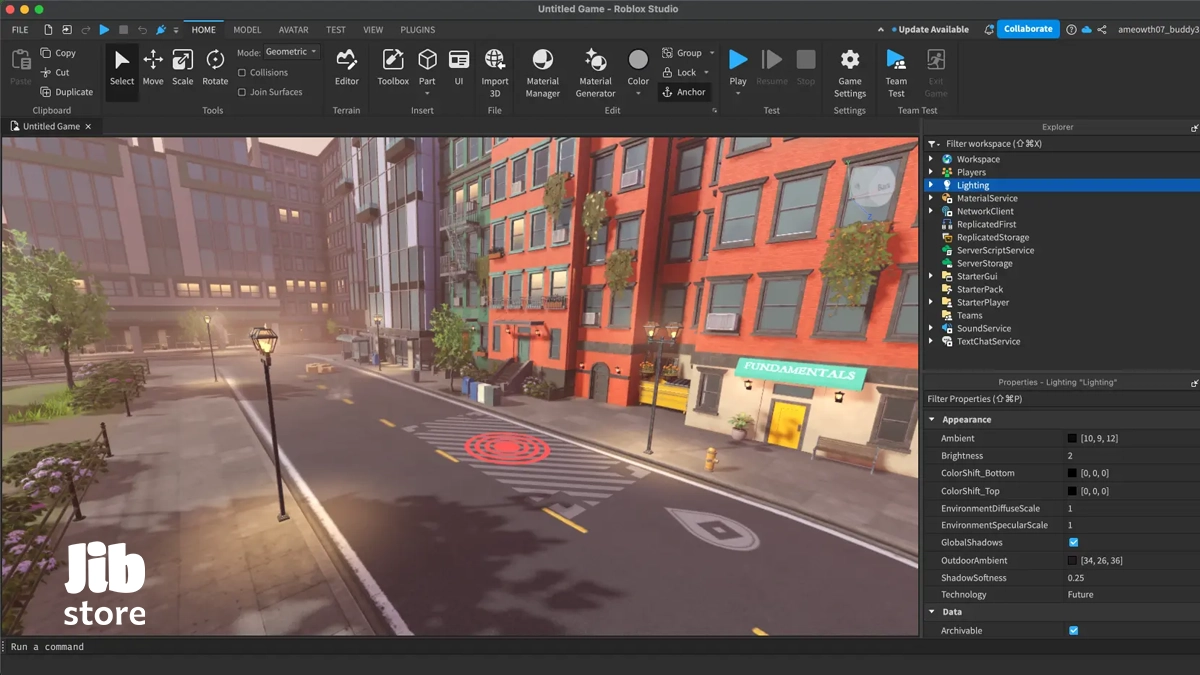
تست کردن بازی پیش از انتشار
پیش از آنکه بازی را برای دیگران منتشر کنید، ضروری است که آن را تست کنید. Roblox Studio این امکان را با شبیهسازی دقیق محیط بازی فراهم میکند.
از نوار بالا گزینه "Play" را بزنید. سه حالت تست در دسترس است:
-
Play Here: تست در موقعیت فعلی کاراکتر
-
Play Solo: تست مستقل از سرور
-
Start Server: شبیهسازی بازی چندنفره
در حین تست، ابزار "Output" میتواند به شما کمک کند تا خطاهای احتمالی را بیابید و رفع کنید.
انتشار بازی در پلتفرم Roblox
پس از تست موفقیتآمیز، نوبت به انتشار بازی میرسد.
۱. از منوی بالا، روی "File" کلیک کرده و گزینه "Publish to Roblox As..." را انتخاب کنید.
۲. یک عنوان و توضیح جذاب برای بازی خود بنویسید.
۳. تنظیمات حریم خصوصی را تعیین کنید (Public یا Private).
۴. بر روی "Publish" کلیک کنید.
حال بازی شما در دسترس میلیونها کاربر Roblox در سراسر جهان قرار دارد.
چگونه از بازی خود کسب درآمد کنید؟
Roblox فقط برای بازیسازی نیست، بلکه برای درآمدزایی هم هست. برای این کار میتوانید از خریدهای درونبرنامهای (In-App Purchases) یا Game Pass استفاده کنید.
تفاوت Game Pass و Developer Product
|
نوع
|
توضیح
|
|
Game Pass
|
فقط یکبار قابل خرید است؛ مثلاً دسترسی به مرحله ویژه
|
|
Developer Product
|
چندبار قابل خرید است؛ مثلاً بسته سکه یا جان اضافه
|
هر دو روش برای کاربران Roblox جذاب هستند و باعث افزایش تعامل و درآمد شما میشوند.
خرید Robux با گیفت کارت؛ کلید درآمدزایی و توسعه بازی
برای فعالسازی برخی قابلیتها و تبلیغات بازی، به Robux نیاز دارید. سریعترین راه برای دریافت آن، خرید گیفت کارت Roblox است.
با خرید گیفت کارت، میتوانید:
-
حساب خود را شارژ کرده و آیتمهای مختلف بخرید
-
تبلیغات در پلتفرم Roblox فعال کنید
-
Game Pass برای کاربران تعریف کنید
چرا گیفت کارت بخریم؟
در ایران، به دلیل محدودیتهای پرداخت ارزی، بهترین گزینه خرید از فروشگاههای معتبر داخلی است. سایتهایی مثل جیب استور با تحویل آنی و قیمت مناسب، امکان خرید سریع و مطمئن گیفت کارت را فراهم کردهاند.

چند توصیه کاربردی برای موفقیت در Roblox Studio
ساخت بازی یک فرآیند زمانبر اما لذتبخش است. اگر تازهکار هستید، این چند نکته را جدی بگیرید:
-
بازیهای ساده شروع خوبی هستند. یک پروژه کوتاه باعث میشود زودتر به نتیجه برسید و انگیزه بگیرید.
-
گرافیک مهم است، اما داستان مهمتر است. یک ایدهی خلاقانه میتواند کاربران زیادی را جذب کند، حتی اگر ظاهر بازی ساده باشد.
-
از بازخوردها نترسید. با منتشر کردن نسخهی اولیه و دریافت نظر کاربران، میتوانید بهمرور بازی را بهبود دهید.
نتیجهگیری: قدم اول را بردار، دنیایی تازه بساز
ساخت بازی در Roblox Studio نهتنها آسان است، بلکه شروعی برای ورود به دنیای حرفهای توسعه بازی محسوب میشود. با یادگیری ابزارهای پایه، تمرین در برنامهنویسی Lua، و آشنایی با روشهای درآمدزایی، میتوانید پروژههای جدی و موفقی خلق کنید.
اگر آمادهاید، همین حالا Roblox Studio را نصب کنید و اولین بازیتان را طراحی کنید. دنیای Roblox منتظر خلاقیت شماست.


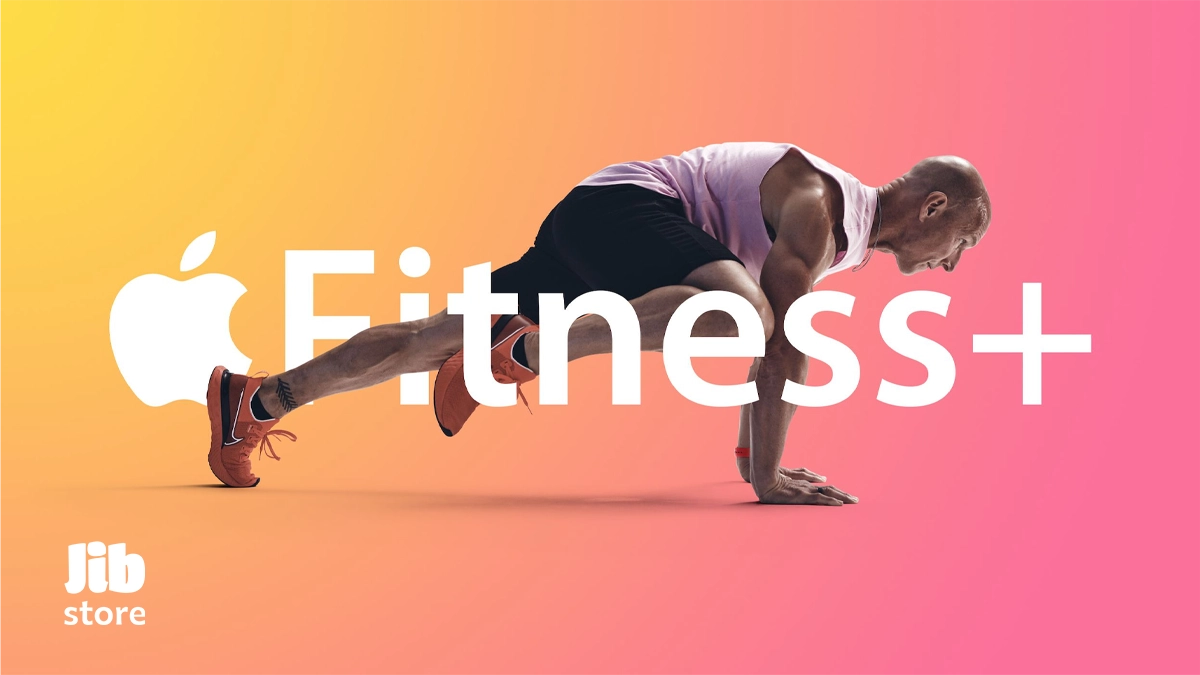





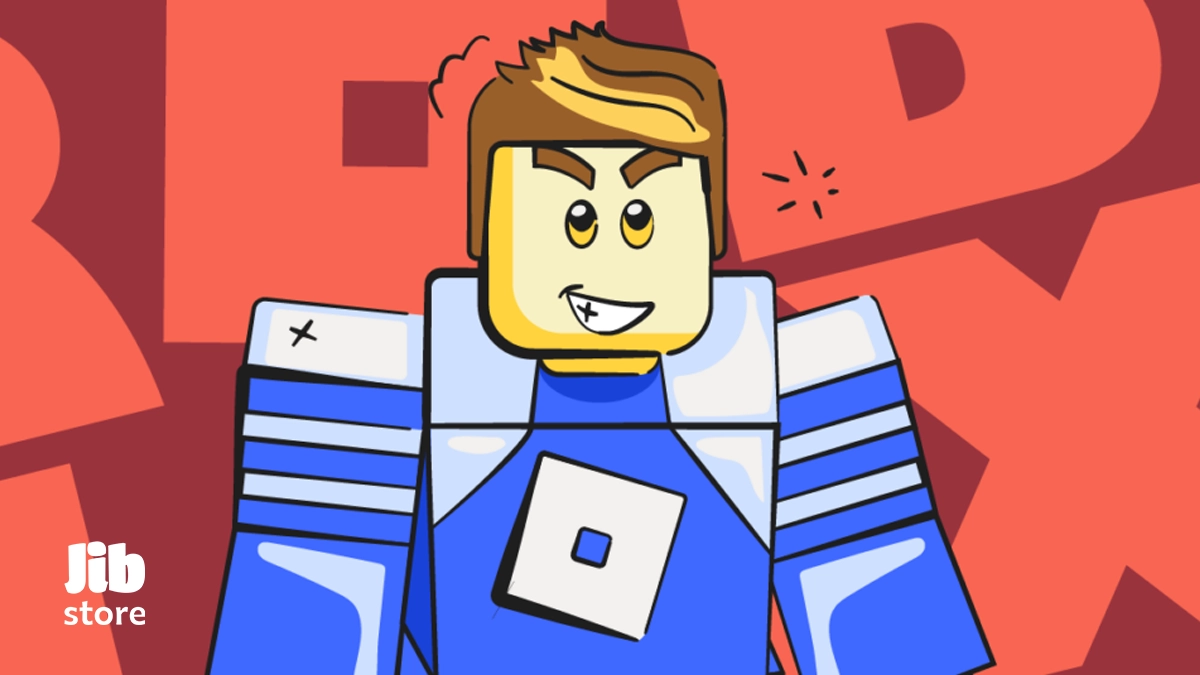
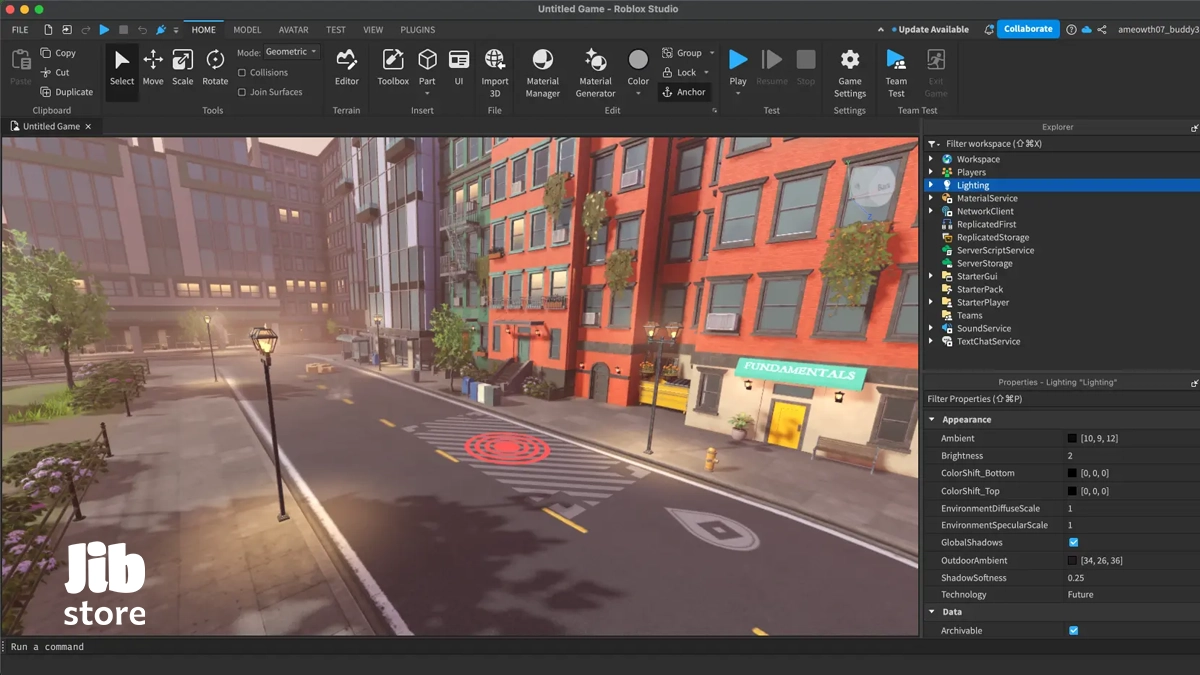





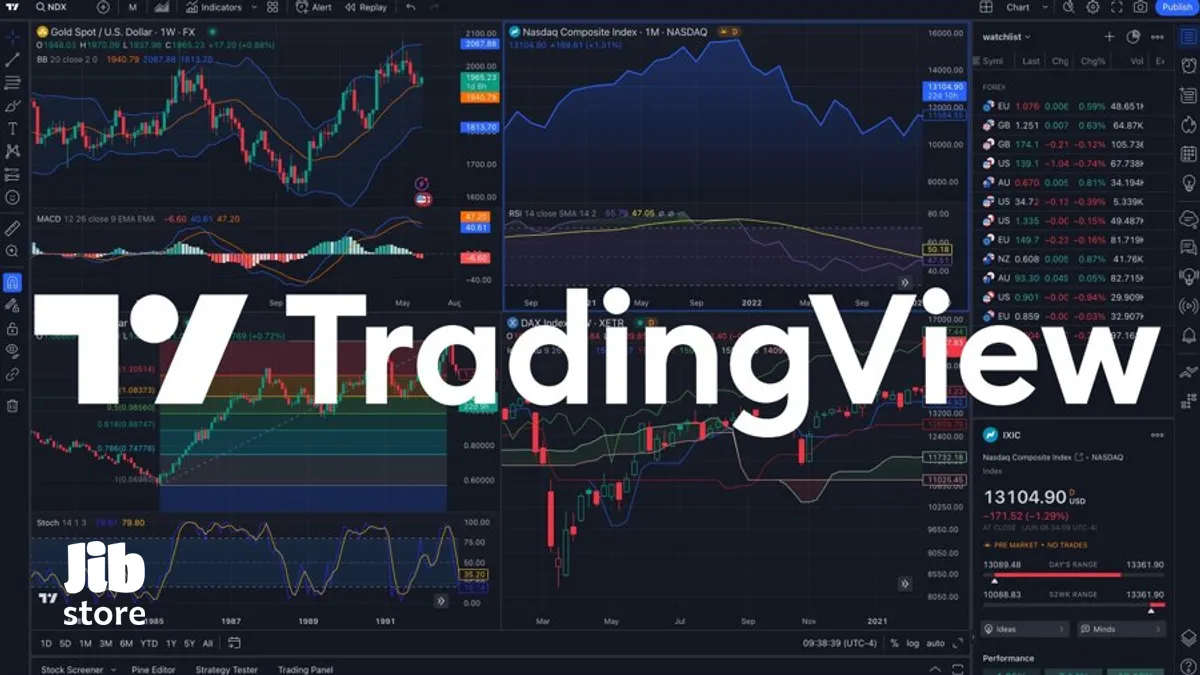



نظرات کاربران